
여기서는 django 관리 인터페이스 작업에 대해 알아봅니다.
전제조건: Django 관리자 패널을 사용하기 전에 먼저 모델 에 대해 배우는 것이 필요합니다 . 여기에서 모델에 대해 알아볼 수 있습니다 .
Django의 admin.py 파일은 무엇입니까?
이전 포스팅에서 앱과 모델을 만들었습니다. 하지만 아직 데이터베이스에 아무것도 저장하지 않았습니다. Django의 관리 인터페이스는 모델을 사용하여 데이터베이스에서 데이터를 추가, 편집 및 삭제하는 데 도움이 됩니다. 모델이 데이터베이스 테이블의 구조라는 것을 알고 있으므로 코딩이나 그래픽 사용자 인터페이스를 사용하는 두 가지 방법으로 새 개체를 추가하고, 편집하고, 데이터베이스에서 개체를 삭제할 수 있습니다. 데이터베이스에서 데이터를 저장, 편집 및 삭제하는 그래픽 사용자 인터페이스는 Django 관리 인터페이스입니다.
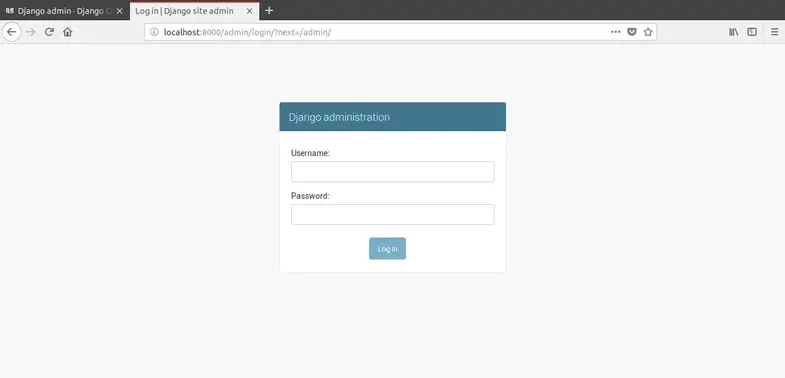

위 스크린샷에서 첫 번째는 데이터베이스 변경을 수행하기 위해 로그인이 필요한 관리 페이지의 스크린샷입니다. 따라서 데이터베이스 작업 방식이 보안되어 있으며 두 번째 이미지에서는 관리 인터페이스에 추가한 일부 모델을 볼 수 있습니다.
Django 관리자 패널 작업
위에서 언급했듯이 먼저 데이터베이스 작업을 수행하기 전에 모델을 생성해야 합니다. 이전 기사에서와 같이 Job이라는 이름의 모델(ImageField 및 CharField 포함)을 만들었습니다 . 이제 Django의 관리자를 사용하여 ImageField 및 CharField에 데이터를 저장할 수 있도록 이 모델을 관리 인터페이스에 추가하겠습니다.

그럼 시작해 보겠습니다.
1단계: 사용자 계정 만들기
프로젝트를 실행하고 관리 페이지를 엽니다(예: http://127.0.0.1:8000/admin 또는 localhost:8000/admin/).

따라서 계속 진행하려면 사용자 이름과 비밀번호가 필요합니다. 즉, 계정을 만들어야 함을 의미합니다. 이를 생성하려면 터미널을 열고 서버를 중지한 후 다음 명령을 입력하십시오.
python manage.py 생성수퍼유저
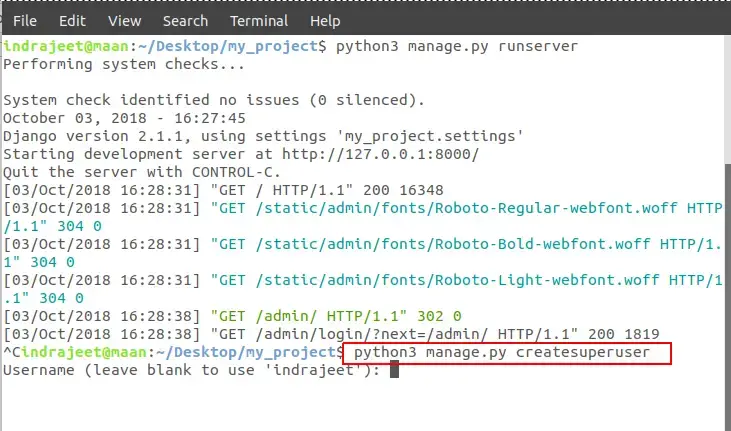
Enter 키를 누르면 사용자 이름을 묻는 메시지가 표시됩니다. 임의의 사용자 이름을 입력할 수 있지만 아무 것도 입력하지 않고 Enter 키만 누르면 컴퓨터 이름이 사용자 이름으로 사용됩니다. thecrazyprogrammer라는 이름으로 사용자 이름을 만들었다고 가정해 보겠습니다 .

사용자 이름 뒤에는 이메일 주소와 비밀번호를 묻습니다. 따라서 사용자 이름을 만든 후 서버를 다시 실행하고 localhost:8000/admin을 다시 연 다음 위에 입력한 사용자 이름과 비밀번호로 로그인해 보겠습니다.
참고: 나중에 비밀번호를 잊어버린 경우에도 걱정할 필요가 없습니다. 서버에 액세스할 수 있는 한 변경할 수 있습니다.


이제 Django 관리 페이지에 액세스할 수 있습니다. 현재는 새 사용자 이름과 그룹을 추가하거나 보는 데 사용할 수 있는 옵션만 표시됩니다. 하지만 우리가 만든 모델인 Job은 아직 나타나지 않습니다.
2단계: admin.py에 모델 등록
admin.py에 모델을 등록하려면 models.py(추가할 모델)가 있는 동일한 앱 디렉터리에서 admin.py를 엽니다.

이제 이 파일 안에 아래와 같이 코드를 작성하세요.

여기서 Job은 등록하려는 모델의 이름입니다. 이제 해당 파일을 저장하고 브라우저에서 관리 페이지를 다시 로드하면 Django의 관리에 작업 모델이 표시됩니다 .

3단계: 데이터베이스에서 데이터(객체) 추가, 편집 및 삭제

여기서 빨간색 사각형의 JOBS는 앱 이름이고 녹색 사각형의 Job은 모델입니다. 앱에 두 개 이상의 모델을 추가할 수 있으므로 JOBS 앱 아래에 표시됩니다.
이제 작업 모델을 엽니다.

현재 데이터베이스에는 아무것도 없습니다. 추가하려면 화면 오른쪽의 작업 추가 버튼을 클릭하세요. 그러면 모델에서 지정한 필드가 여기에 표시되는 것을 볼 수 있습니다.

데이터를 추가하고 저장하세요.

그리고 우리의 데이터는 데이터베이스에 저장됩니다. 이제 여러분은 Django를 사용하여 작업하는 것이 얼마나 쉬운지 아실 것입니다. 데이터를 데이터베이스에 저장하기 위해 쿼리를 지정할 필요가 없었습니다. 이는 매우 도움이 될 것입니다. 서버에서 웹사이트가 실행되고 있다고 가정해 보겠습니다. 일부 데이터를 변경/삭제/추가하고 싶습니다. 여러분이 해야 할 일은 관리자 인터페이스에 로그인하고 Django 관리자를 사용하여 업데이트하는 것뿐입니다. 그러면 사이트가 최신 상태가 됩니다.
Django의 관리 인터페이스를 사용하여 데이터베이스에 데이터를 저장하는 기본 아이디어를 이해하셨기를 바랍니다. 또한 다른 포스팅
에서 데이터베이스에서 데이터를 가져오는 방법도 살펴보겠습니다.
'Python-django' 카테고리의 다른 글
| Django 프로젝트를 위한 가상 환경 작업 (0) | 2024.01.27 |
|---|---|
| Django에서 앱 작업하기 (1) | 2024.01.25 |
| Django 모델 (1) | 2024.01.25 |
| Django PostgreSQL 설치 및 설정 (0) | 2024.01.25 |
| Django – PostgreSQL에서 데이터를 가져와 템플릿에 표시 (1) | 2024.01.25 |



